修改这个控件会自动更新这一页面
Logic Pro 使用手册
- 欢迎使用
-
- 触控栏快捷键
-
-
- 词汇表
- 版权

在 Mac 版 Logic Pro 中使用影片场景标记
场景标记是锁定 SMPTE 的标记:不管速度怎么改变,它们都保持在相同的绝对时间位置,并且如果从项目中去掉当前影片,它们也会自动删除。场景标记用连续画面图标标识。
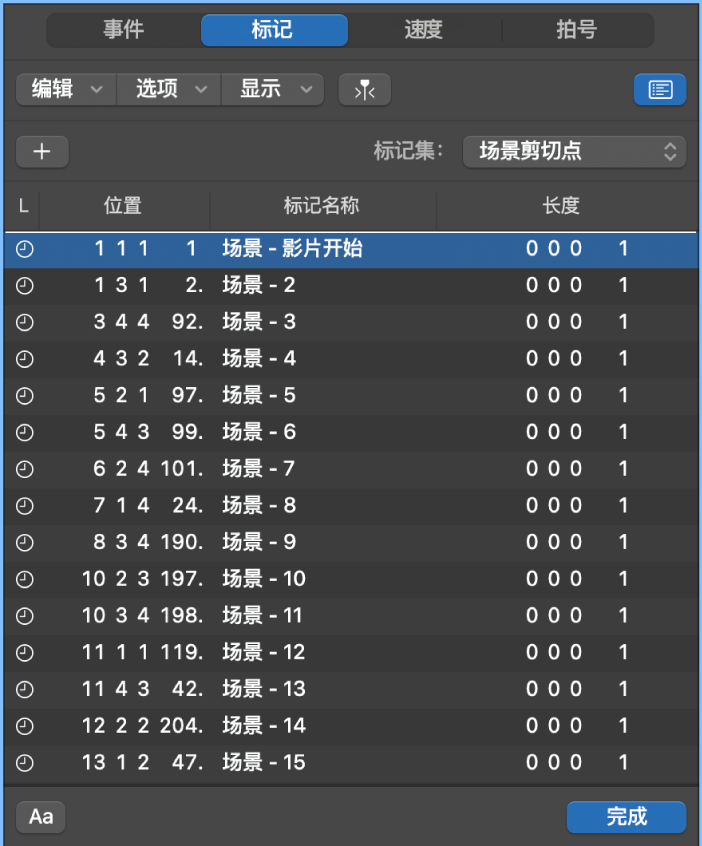
你可以使用“创建影片场景标记”功能来搜索影片中明显的内容改变(场景剪切点),并为每个改变自动生成场景标记。
“创建影片场景标记”功能使用固定的临界值,对大多数类型的影片(卡通、现实生活、CGI 等)都很适合。
搜索影片的场景剪切点
在 Logic Pro 中,从“浏览”>“其他”>“创建影片场景标记”子菜单中选取影片范围。
使用“自动范围”设置搜索影片的场景剪切点
移除单个场景标记
在 Logic Pro 中,执行以下一项操作:
从“浏览”>“其他”>“移除影片场景标记”菜单中选取相关选项。
使用“移除场景标记(自动范围)”键盘命令。
打开标记列表,选择场景标记,然后选取“编辑”>“剪切”或从标记列表“编辑”菜单中选取“编辑”>“删除”(或使用相应的键盘命令)。
移除所有场景标记或标记集
在 Logic Pro 中,执行以下一项操作:
从“浏览”>“其他”>“移除影片场景标记”子菜单中选取“移除所有场景标记”。
【注】此命令不会移除标记集;只会移除集中的标记。
打开全局标记轨道头中的“标记”弹出式菜单,然后选取“标记集”>“删除集”。
打开标记列表,然后选取“标记集”弹出式菜单中的“标记集”>“删除集”。
将场景标记转换成标准标记
在 Logic Pro 中,打开标记列表,选择场景标记,然后选取“选项”>“转换成标准标记”。
将标准标记转换成场景标记
在 Logic Pro 中,在标记列表中选择标记,然后选取“选项”>“转换成场景标记”。
感谢您的反馈。